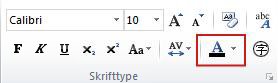Vigtigt!: Efter oktober 2026 vil Microsoft Publisher ikke længere være understøttet. Microsoft 365-abonnenter vil ikke længere have adgang. Få mere at vide om udfasning af Publisher.
I Publisherkan du ændre tekstfarven ved at vælge en farve i publikationens farveskema eller ved at vælge en ny farve, tonfarve eller skyggefarve. Du kan f.eks. ændre tonfarven fra dybblå til pulverblå ved at tilføje hvid, eller du kan ændre nuancen fra pulverblå til blå-sort ved at tilføje sort.
Anvende en farve fra paletten
-
Markér den tekst, du vil ændre.
-
På fanen Tekstfeltværktøjer skal du vælge pilen ud for Skriftfarve.
-
Vælg den ønskede farve på paletten.
Anvend en ny farve, der ikke er på paletten
-
Markér den tekst, du vil ændre.
-
På fanen Tekstfeltværktøjer skal du vælge pilen ud for Skriftfarve.
-
Vælg Flere farver.
-
I dialogboksen Farver skal du vælge den ønskede farve på fanen Standard, fanen Brugerdefineret eller fanen PANTONE®.
Bemærk!: De PANTONE-farver®, der vises, stemmer muligvis ikke overens med PANTONE-identificerede standarder. Kontrollér, om de aktuelle PANTONE-farvepublikationer er nøjagtige. PANTONE® og andre Pantone, Inc.-varemærker tilhører Pantone, Inc. © Pantone, Inc., 2007.
-
Vælg OK.
Publisher anvender farven på den markerede tekst og føjer den til paletterne Skriftfarve og Fyldfarve .
Anvend en tonfarve eller skyggefarve
Du kan ændre tekstfarven og derefter finjustere den pågældende farve med tonefarve eller skygge. Du kan dog ikke udfylde farven med mønstre (f.eks. en gentagen vandret eller lodret streg), strukturer (f.eks. simuleret trækorn) eller gradueringer (f.eks. et forløb fra lyse grå til mørke grå).
-
Markér den tekst, du vil ændre.
-
På fanen Tekstfeltværktøjer skal du vælge pilen ud for Skriftfarve.
-
Vælg Toner.
-
På listen Grundfarve skal du vælge den farve, du vil bruge som basisfarve for tonfarven eller nuancen.
Bemærk!: Den aktuelle farve på den markerede tekst vises som grundfarven.
-
Vælg den ønskede tonfarve eller skyggefarve under Tonfarve/skyggefarve.
-
Vælg OK.
Publisher anvender tonfarven eller nuancen på den markerede tekst og føjer den til paletterne Skriftfarve og Fyldfarve .
Anvende en farve fra paletten
-
Markér den tekst, du vil ændre.
-
På fanen Tekstfeltværktøjer skal du vælge pilen ud for Skriftfarve.
-
Vælg den ønskede farve på paletten.
Anvend en ny farve, der ikke er på paletten
-
Markér den tekst, du vil ændre.
-
På fanen Tekstfeltværktøjer skal du vælge pilen ud for Skriftfarve.
-
Vælg Flere farver.
-
I dialogboksen Farver skal du vælge den ønskede farve på fanen Standard, fanen Brugerdefineret eller fanen PANTONE®.
Bemærk!: De PANTONE-farver®, der vises, stemmer muligvis ikke overens med PANTONE-identificerede standarder. Kontrollér, om de aktuelle PANTONE-farvepublikationer er nøjagtige. PANTONE® og andre Pantone, Inc.-varemærker tilhører Pantone, Inc. © Pantone, Inc., 2007.
-
Vælg OK.
Publisher anvender farven på den markerede tekst og føjer den til paletterne Skriftfarve og Fyldfarve .
Anvend en tonfarve eller skyggefarve
Du kan ændre tekstfarven og derefter finjustere den pågældende farve med tonefarve eller skygge. Du kan dog ikke udfylde farven med mønstre (f.eks. en gentagen vandret eller lodret streg), strukturer (f.eks. simuleret trækorn) eller gradueringer (f.eks. et forløb fra lyse grå til mørke grå).
-
Markér den tekst, du vil ændre.
-
På fanen Tekstfeltværktøjer skal du vælge pilen ud for Skriftfarve.
-
Vælg Effekter.
-
På listen Grundfarve skal du vælge den farve, du vil bruge som basisfarve for tonfarven eller nuancen.
Bemærk!: Den aktuelle farve på den markerede tekst vises som grundfarven.
-
Vælg den ønskede tonfarve eller skyggefarve under Tonfarve/skyggefarve.
-
Vælg OK.
Publisher anvender tonfarven eller nuancen på den markerede tekst og føjer den til paletterne Skriftfarve og Fyldfarve .